Edge по-прежнему не хватает некоторых основных функций
мы привыкли ожидать от других браузеров, наиболее очевидным из которых являются расширения.
Но это не значит, что вы уже можете сделать не так много интересных настроек и настроек, которые помогут Edge работать именно так, как вы этого хотите.
Вот наш список семи лучших настроек, которые вы должны сделать прямо сейчас.
Изменить тему
На момент написания Edge не поддерживает сторонние темы, такие как Chrome и Firefox. Хотя это может измениться в будущем, уже есть две встроенные темы на выбор — одна светлая и одна темная.
Чтобы переключиться между ними, откройте главное меню, нажав на три горизонтальные точки в верхнем правом углу окна, затем выберите настройки.
Первый вариант в списке Выберите тему. Вы можете выбрать предпочтительный вариант из выпадающего списка внизу.
Свет:

Темно:

Выберите свою домашнюю страницу
По умолчанию Edge не загружает домашнюю страницу при запуске браузера. Это намеренно, Microsoft считает, что понятие домашних страниц начинает устаревать по мере развития использования Интернета.
Это не означает, что вы не можете установить один, однако. На самом деле Edge предлагает четыре различных варианта того, что вы увидите при его открытии: стартовая страница (главная страница Edge, которая включает в себя персонализированный канал новостей), новая пустая вкладка, список ранее посещенных вами сайтов и определенная веб-страница.
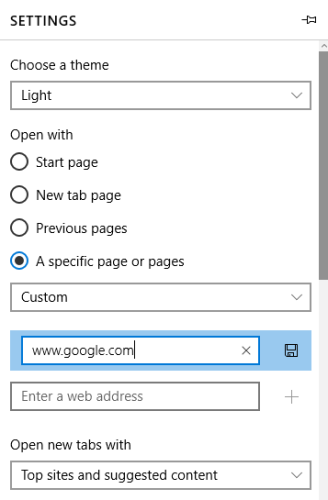
Чтобы установить предпочитаемую домашнюю страницу, нажмите на три горизонтальные точки и выберите настройки. Прокрутите вниз до Открыть с и отметьте флажок рядом с Конкретная страница или страницы. Затем вам будет показан раскрывающийся список, выберите изготовленный на заказ. Теперь вы сможете добавить предпочитаемую домашнюю страницу в предоставленное место.
Стоит отметить, что вы также можете изменить то, что видите при открытии новой вкладки. Просто выберите нужный вариант из списка под Открыть новые вкладки с.
Показать кнопку «Домой»
Если вам нравится использовать домашнюю страницу и вы нашли время, чтобы выбрать свою собственную, вы, вероятно, захотите включить кнопку домашнего экрана рядом с браузером. Вперед, назад, а также обновление иконки.
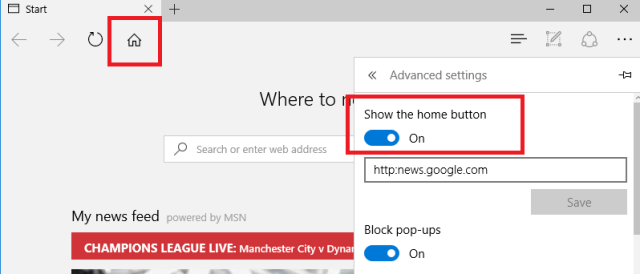
Чтобы включить его, нажмите на три точки и перейдите к Настройки> Расширенные настройки. Первый пункт в списке Показать кнопку «Домой» вариант. Нажмите ползунок, чтобы добавить его на экран.
Отключить Flash
Существует один плагин, который работает в Microsoft Edge — вездесущий, но порочащий Adobe Flash Player.
Есть много причин, почему многие считают, что Flash Player должен умереть
Это небезопасно, закрыто и запатентовано, и его обошли другие веб-стандарты. Если вы один из растущего числа людей, которые хотели бы, чтобы Flash Player попал в анналы истории, вы можете сыграть свою роль, отключив ее в браузере.
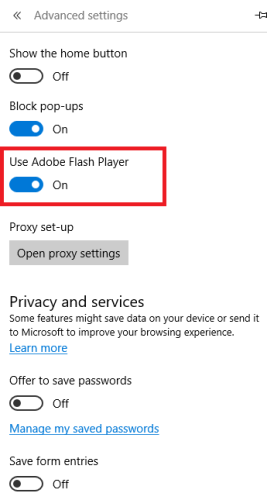
Для этого нажмите на три горизонтальные точки, перейдите к Настройки> Расширенные настройки, затем переместите ползунок под Используйте Adobe Flash Player в от.
Имейте в виду, что некоторые сайты могут потерять определенные аспекты своей функциональности, если вы отключите их.
Изменить поисковую систему по умолчанию
Да, мы знаем, что популярность Bing постепенно растет, и да, мы знаем, что существует множество более дружественных для конфиденциальности поисковых систем.
чем гугл. Однако фактом остается то, что бегемот из Маунтин-Вью занимает 65-70% рынка поиска. Второе место Bing занимает около 15 процентов.
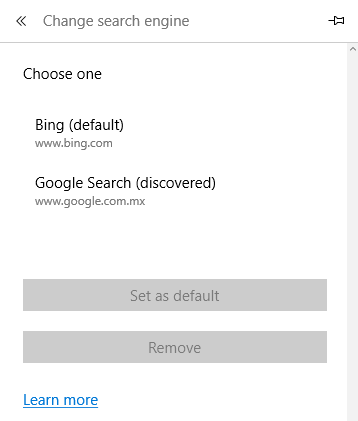
Учитывая эти цифры, наверняка найдется много людей, которые хотят сделать Google поисковой системой по умолчанию.
раздраженный.
К счастью, это легко изменить; Вы можете использовать любой поисковый сервис, который вам нужен, если он поддерживает стандарт OpenSearch.
Первое, что вам нужно сделать, это посетить домашнюю страницу желаемой поисковой системы. Это позволит Edge автоматически распознать его и добавить в список параметров. Далее нажмите Меню> Настройки> Расширенные настройки, прокрутите вниз, пока не увидите Поиск в адресной строке с, и нажмите + Изменить.
Вам будет представлен список всех доступных опций. Выделите ваши предпочтения, а затем нажмите на Установить по умолчанию.
Настройте Вашу ленту новостей
Одна из лучших новых возможностей Edge
с точки зрения удобства использования — «Моя новостная лента». Он будет автоматически показывать вам новости и погоду из вашего местоположения, но если вы хотите более персонализированный подход, его можно настроить.
Просто нажмите на Настроить в правом верхнем углу над списком новостей. Вам будет представлено меню, в котором вы можете выбрать свой язык и местоположение, а также выбрать свои любимые темы.
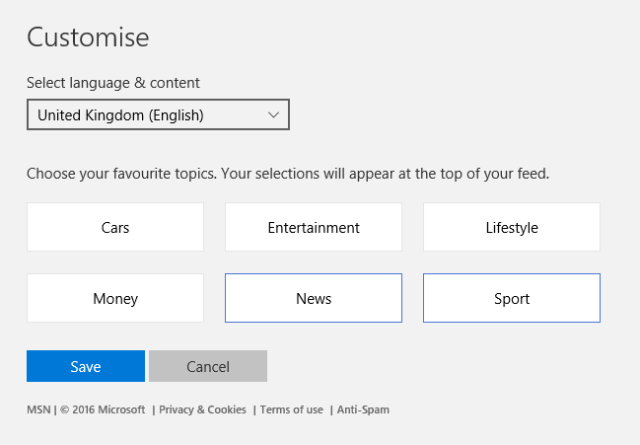
Недостатком является то, что темы очень ограничены; автомобили, развлечения, образ жизни, деньги, новости и спорт — единственные шесть доступных вариантов (где технология ?!). Мы хотели бы думать, что Microsoft планирует значительно расширить эти возможности в будущих обновлениях, но на данный момент вам придется обойтись.
Блокировать куки
Как ни странно, настройка Edge по умолчанию разрешает использование всех файлов cookie (например, заговоры Microsoft о конфиденциальности и отслеживании)
!).
Если вы хотите изменить это и заблокировать все куки-файлы или только сторонние куки-файлы, вам нужно будет перейти к Меню> Настройки> Расширенные настройки> Файлы cookie. Вы увидите раскрывающееся меню, которое предлагает вам необходимые варианты.
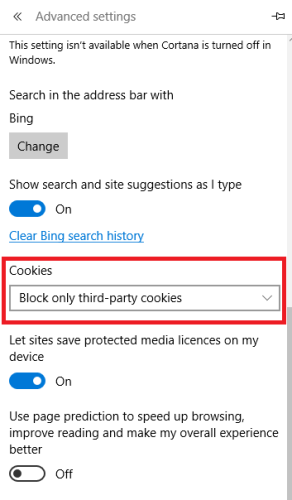
Вы должны обязательно заблокировать сторонние куки по умолчанию. Они не имеют никакой реальной пользы для пользователя и в основном используются для сбора данных.
Какие ваши любимые твики?
Мы знаем, что Edge еще предстоит пройти долгий путь, пока он не сможет по-настоящему конкурировать с Chrome, Firefox и Safari, но мы надеемся, что эти настройки помогут сделать его более удобным, пока Microsoft не выпустит некоторые обновления.
Какими настройками и настройками вы обнаружили, что можете поделиться со своими коллегами-читателями?
Мы хотели бы услышать от вас. Вы можете сообщить нам все свои советы и подсказки в комментариях ниже.

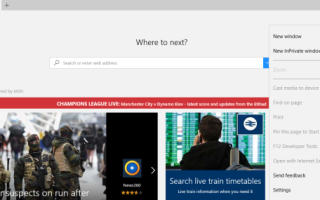
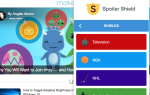
![Простая подписка на каналы с расширением подписки RSS [Chrome]](https://helpexe.ru/wp-content/cache/thumb/89/96adc4b9e791089_150x95.jpg)

